Bicibur se compromete asegurar que nuestros sitios Web sean accesibles para audiencias lo más amplias posibles, incluyendo aquellas con discapacidades visuales, auditivas, motoras o cognitivas. Este comunicado expresa nuestro acercamiento continuo para hacer de los sitios Web de Bicibur sitios accesibles a todo grupo de usuarios.
El sitio web de Bicibur está desarrollado con los estándares establecidos en los Lineamientos de Accesibilidad a Contenido de Web (WCAG, por sus siglas en inglés) de la Iniciativa de Accesibilidad de Web del World Wide Web (W3C WAI, por sus siglas en inglés).
Nuestras características actuales de accesibilidad incluyen:
- Lenguaje de marcado estructural para indicar encabezamientos y listas para ayudar en la comprensión de la página;
- Asociación de formas con etiquetas;
- Asociación de todas las celdas de datos en un cuadro con sus encabezamientos;
- JavaScript y páginas con estilos para mejorar la apariencia y funcionalidad del sitio;
- Archivos PDF creados con características de accesibilidad permitidas (empezando con aquellos publicados desde finales de 2008);
- Contraste de colores en la pantalla suficiente para satisfacer a los usuarios;
- Imágenes y pantallas no parpadeantes;
- Información de contacto disponible en cada pantalla
La web de Bicibur está diseñada para vista óptima tanto en Microsoft Internet Explorer (IE) 8.0, Mozilla Firefox y Google Chrome. Todos ellos ofrecen funciones que hacen el contenido del Web mas accesible, incluyendo cambio de tamaño de fuente y colores de pantalla para mayor accesibilidad.
- Lea sobre características de accesibilidad en IE 8 o superior.
- Lea ayuda de accesibilidad de Mozilla.
Lea ayuda de accesibilidad de Chrome.
Las teclas de acceso son las siguientes:
1 -> Inicio
2 -> Cómo utilizar Bicibur
3 -> Cómo abonarse
4 -> Horarios y tarifas
5 -> FAQ’s
6 -> Noticias
7 -> Contacto
8 -> Alta on-line
9 -> Estado on-line
10 -> Red de vías ciclistas
Para utilizar estos atajos de teclado utilice las siguientes combinaciones de teclas de los navegadores más populares:
Firefox, Chrome y Safari
Alt + Mayúsculas + Tecla de acceso
Opera
Mayúsculas + Esc y despúes la tecla de acceso
Internet explorer
Alt + Tecla de acceso y después Enter
Cambiar el Tamaño de Fuente
Internet Explorer ofrece una manera directa para aumentar el tamaño de la fuente (texto) mediante estilo de páginas. Para hacerlo, abra Internet Explorer, seleccione Herramientas de la barra de menú, y luego seleccione Opciones de Internet. Después seleccione Accesibilidad y seleccione Omitir los tamaños de fuente especificados en páginas Web. Seleccione OK y luego cierre la ventana de Opciones de Internet. Seleccione Ver de la barra de menú, escoja Tamaño de Texto y seleccione desde muy pequeño a muy grande.
Use las siguientes teclas simultáneamente para controlar el tamaño del texto:
- Presione Ctrl y + (signo más) para incrementar el tamaño del texto.
- Presione Ctrl y – (signo menos) para reducir el tamaño del texto.
- Presione Ctrl y 0 (cero) para reajustar el tamaño del texto al tamaño preestablecido de la página Web.
Mozilla Firefox le permite cambiar temporalmente el tamaño del texto en cualquier pagina Web en el menú Ver > Tamaño, con Solo Ampliar Texto activado
Los siguientes atajos de teclado controlan el tamaño del texto:
- Presione Ctrl y + (signo más) para incrementar el tamaño del texto.
- Presione Ctrl y – (signo menos) para reducir el tamaño del texto.
- Presione Ctrl y 0 (cero) para devolver el tamaño del texto al tamaño original (default) de la página Web.
Cambiar los Colores de la Pantalla
Internet Explorer permite el cambio de los colores de la pantalla permitiendo mayor contraste visual. Siga los siguientes pasos para escoger los colores de fuentes y pantalla que serán usados para los sitios Web que no especifican aquellos ajustes.
- Abra Internet Explorer.
- Haga click en el botón Herramientas y luego haga click en Opciones de Internet.
- Para cambiar la fuente, haga click en la etiqueta General y luego haga click en Fuente.
- Especifique la fuente que quiere usar, y luego haga click en OK.
- Para cambiar los colores usados, haga click en la etiqueta General y luego haga click en colores.
- Deseleccione la casilla Usar colores de Windows y luego seleccione los colores que desee usar. Cuando haya terminado de seleccionar los colores, haga clic en OK.
Si quiere que las fuentes y colores que usted especifica en Internet Explorer sean usados para todos los sitios Web, sin importar las fuentes que hayan sido establecidas por el diseñador del sitio Web, siga los siguientes pasos:
- Abra Internet Explorer.
- Haga click en el botón Herramientas y luego haga click en Opciones de Internet.
- Haga click en la etiqueta General y luego haga click en Accesibilidad.
- Señale todas las cajas bajo Formato: Omitir los colores especificados en páginas Web, Omitir los estilos de fuente especificados en páginas Web y Omitir los tamaños de fuente especificados en páginas Web y luego haga click en OK.
Mozilla Firefox le permite ajustar sus colores preestablecidos yendo a Herramientas > Opciones, seleccionando el Panel de Contenido y haciendo click en el botón Colores en la sección Tipo & Colores. Usted puede ajustar texto y colores de fondo preestablecidos, así como colores preestablecidos para hipervínculos visitados o no visitados. Usted también puede especificar si desea los hipervínculos subrayados. SI su selecciones no tienen efecto, usted puede invalidar los colores definidos por las páginas Web al deseleccionar la opción Permitir a las páginas sus propios colores en vez de mi selección anterior.
Valoramos sus opiniones. Si tiene comentarios, preguntas o sugerencias con respecto a la accesibilidad del sitio, por favor póngase en contacto con nosotros.